Notă: Acest articol și-a făcut treaba și va fi retras în curând. Pentru a preveni problemele de tip „Pagina nu a fost găsită”, eliminăm linkurile despre care știm. Dacă ați creat linkuri spre această pagină, eliminați-le și împreună vom menține un web mereu actualizat.
Notă: Power Query este cunoscut sub numele de Obțineți și transformați în Excel 2016. Informațiile furnizate aici se aplică pentru ambele. Pentru a afla mai multe, consultați obțineți & transformare în Excel.
Important: Notificare privind dezaprobarea catalogului de date
Capacitățile din catalogul de date în Excel și Power Query nu vor mai funcționa pe 4 martie, 2019. Utilizatorii vor putea să consume conținut deja publicat în catalogul de date până la acea dată. Cu toate acestea, începând cu 3 decembrie 2018, utilizatorii nu vor putea să publice (partajeze) interogări noi sau actualizate în catalogul de date. Începând de la 1 august, 2018, vom opri îmbarcarea noilor clienți (entități găzduite) pentru a utiliza această caracteristică. Vă recomandăm să descărcați interogările partajate, astfel încât să puteți continua să le utilizați în afara catalogului de date, după 4 martie, 2019. Puteți să descărcați definiția completă a interogărilor din panoul de activități interogări din catalogul meu de date , utilizând opțiunea Deschidere pentru fiecare dintre interogări.
Cu Power Query, puteți să actualizați o interogare partajată cu metadate actualizate adăugate. De asemenea, puteți edita permisiunile pentru o interogare partajată, pentru a acorda acces la utilizatori suplimentari din organizație sau pentru a elimina accesul utilizatorilor.
Puteți să actualizați o interogare partajată sau doar să actualizați metadatele de interogare (Setări), cum ar fi numele, descrierea și permisiunile de partajare a interogărilor.
În acest articol
Editarea definiției interogării partajate
Fiecare interogare partajată include definiția de interogare din formularul unui script Power Query care specifică cum să vă conectați la sursele de date ale interogării și să transformați datele. Acest script este creat atunci când filtrați și formați date în interogare și este stocat în catalogul de date Power BI pentru Microsoft 365 atunci când interogarea este partajată. Puteți edita această definiție de interogare dacă trebuie să modificați modul în care sunt filtrate și în formă datele de interogare. Pentru a filtra și a forma datele la care face referire interogarea partajată:
-
Conectați-vă la Power BI din Power Query, dacă nu sunteți deja conectat. În Excel, pe fila Power Query , selectați Conectare. În caseta de dialog Conectare , faceți clic pe Conectare, apoi introduceți informațiile de cont organizațional care au fost utilizate pentru înregistrare în Power BI.
Important: Conectarea la Power BI utilizând contul de organizație vă permite să vizualizați interogările partajate. Nu puteți vizualiza interogările partajate în Power Query dacă nu sunteți conectat la Power BI.
-
Pe fila Power Query , selectați partajat.
-
Panoul partajat afișează toate interogările partajate în prezent de dvs. Interogările sunt sortate după data și ora când au fost partajate sau după ultima modificare, cu cea mai recentă în partea de sus a listei.
În panoul partajat , indicați mouse-ul sau faceți clic pe un nume de interogare partajat pe care doriți să-l editați. Apare un ecran de previzualizare pentru interogarea partajată. Faceți clic pe Deschidere în ecranul de previzualizare Fly out.
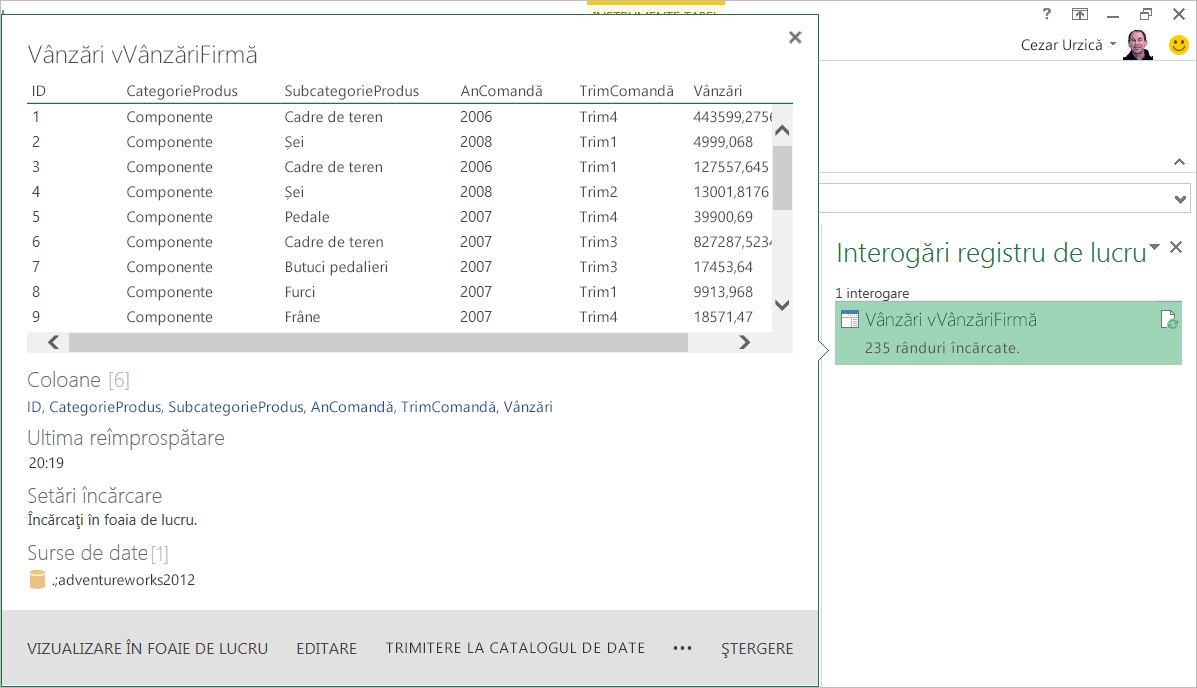
-
Definiția interogării este deschisă în Excel, iar interogarea este executată pentru a importa datele interogării într-o foaie de lucru nouă în Excel. Apoi, puteți să actualizați definiția interogării, filtrând-o și Modelând-o după cum este necesar.
-
După ce îmbunătățiți datele la care se face referire interogarea partajată, pe fila interogare , faceți clic pe Trimitere în catalogul de date.
-
În catalogul de date trimitere la , actualizați definiția interogării și faceți clic pe Actualizare.
Editarea metadatelor interogării partajate
Dacă doriți doar să editați metadatele interogării partajate:
-
Conectați-vă la Power BI din Power Query, dacă nu sunteți deja conectat. În Excel, pe fila POWER QUERY, faceți clic pe Conectare. În caseta de dialog Conectare , faceți clic pe Conectare, apoi introduceți informațiile de cont organizațional care au fost utilizate pentru înregistrare în Power BI.
-
Pe fila Power Query , faceți clic pe partajat.
-
În panoul partajat , indicați mouse-ul sau faceți clic pe un nume de interogare partajat pe care doriți să-l editați. Apare un ecran de previzualizare pentru interogarea partajată. Faceți clic pe Editare setări în ecranul de previzualizare pentru a zbura.
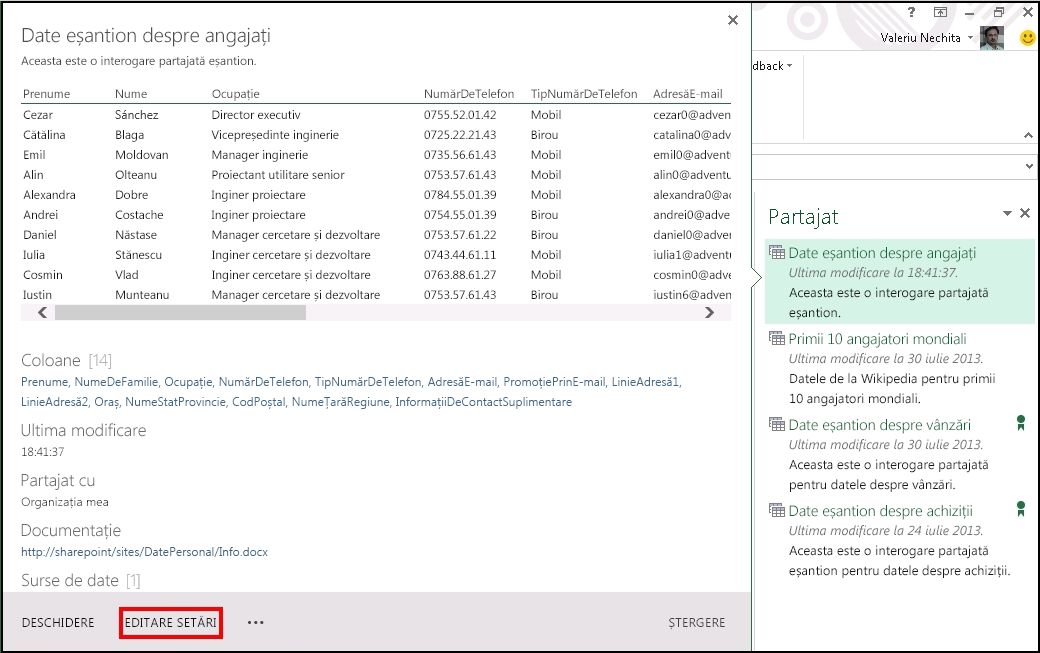
-
Caseta de dialog Actualizare interogare apare cu metadatele interogării pe care ați specificat-o în timp ce partajați inițial interogarea. Editați informațiile de metadate în caseta de dialog Actualizare interogare , după cum este necesar. În acest caz, am modificat nivelul de partajare din anumite persoane și grupuri de securitate pentru toți utilizatorii din organizație, selectând organizația mea.
Pentru a actualiza o interogare de partajat cu organizația mea:
-
În caseta de dialog Actualizare interogare , faceți clic pe organizația mea.
Notă: Caseta de selectare certificare această interogare pentru alte persoane este vizibilă numai dacă contul de utilizator este membru al rolului de grup de date steward în Power BI. Administratorul Power BI poate adăuga un utilizator la rolul de grup de administratori de date utilizând Centrul de administrare Power BI.
-
Faceți clic pe Actualizare .










